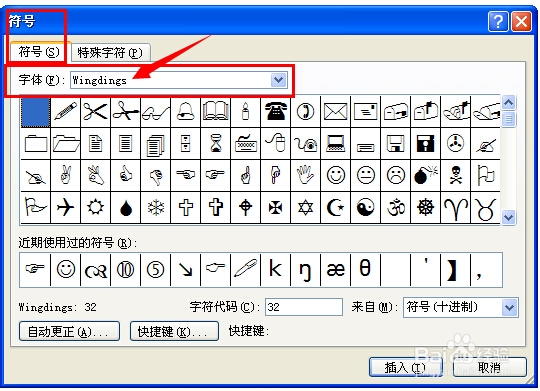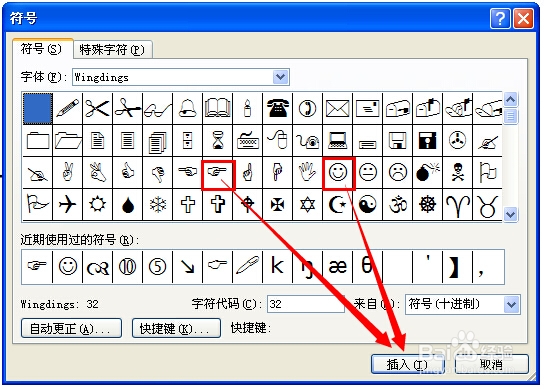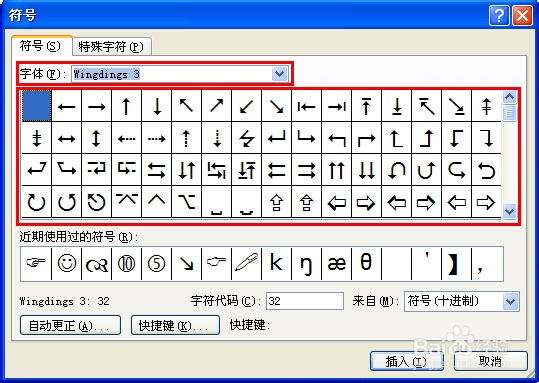word怎样输入手指符号和表情符号
1、如图,输入一个微笑表情和一个手指指示,告诉别人洗手间在哪里。
2、点击“插入”,“符号”。
3、在“符号”的下拉列表中,选择“其它符号”。
4、在“字体”下拉列表中,选择“Wingdings”
5、选择自己喜欢的符号,点“插入”。
6、此外,word还集成了许多其它实用的符号,分别在“Wingdings 2”“Wingdings 3”里面,大家自己摸索吧。
声明:本网站引用、摘录或转载内容仅供网站访问者交流或参考,不代表本站立场,如存在版权或非法内容,请联系站长删除,联系邮箱:site.kefu@qq.com。
阅读量:86
阅读量:29
阅读量:61
阅读量:79
阅读量:79